
જો ઇન્ટરનેટ પર અવાજ પહેલાં જિજ્ .ાસા હોત, હવે, સંભવત,, કોઈ પણ સ્પીકર અથવા હેડફોનો વિના સામાન્ય સર્ફિંગની કલ્પના કરી શકશે નહીં. તે જ સમયે, ધ્વનિનો અભાવ એ પછીથી બ્રાઉઝર સમસ્યાઓના સંકેતોમાંનું એક બની ગયું છે. ચાલો આપણે શોધી કા .ીએ કે theપેરામાં અવાજ ન આવે તો શું કરવું.
હાર્ડવેર અને સિસ્ટમ સમસ્યાઓ
જો કે, ઓપેરામાં અવાજ ગુમાવવાનો અર્થ એ નથી કે તે બ્રાઉઝરમાં જ સમસ્યાઓ છે. સૌ પ્રથમ, તે કનેક્ટેડ હેડસેટ (સ્પીકર્સ, હેડફોનો, વગેરે) ની rabપરેબિલિટી તપાસવા યોગ્ય છે.
ઉપરાંત, સમસ્યાનું કારણ વિન્ડોઝ operatingપરેટિંગ સિસ્ટમની સાચી સેટિંગ્સ હોઈ શકે છે.
પરંતુ, આ બધા સામાન્ય પ્રશ્નો છે જે સમગ્ર કમ્પ્યુટર પર ધ્વનિના પ્રજનનને લગતું છે. જ્યારે અન્ય પ્રોગ્રામ્સ audioડિઓ ફાઇલો અને ટ્ર correctlyક્સને યોગ્ય રીતે રમે છે તેવા કિસ્સામાં ઓપેરા બ્રાઉઝરમાં અવાજ અદૃશ્ય થવાની સમસ્યાના સમાધાનની વિગતવાર તપાસ કરીશું.
ટેબને મ્યૂટ કરો
Raપેરામાં અવાજ ગુમાવવાના સૌથી સામાન્ય કિસ્સાઓમાં એક એ ટેબમાંના વપરાશકર્તા દ્વારા તેનું ભૂલભરેલું જોડાણ છે. બીજા ટ tabબ પર સ્વિચ કરવાને બદલે, કેટલાક વપરાશકર્તાઓ વર્તમાન ટ tabબમાં મ્યૂટ બટન પર ક્લિક કરે છે. સ્વાભાવિક રીતે, વપરાશકર્તા તેના પર પાછા આવ્યા પછી, તેને ત્યાં અવાજ મળશે નહીં. ઉપરાંત, વપરાશકર્તા ઇરાદાપૂર્વક ધ્વનિને બંધ કરી શકે છે, અને પછી ફક્ત તે વિશે ભૂલી જઇ શકે છે.
પરંતુ આ સામાન્ય સમસ્યા ખૂબ જ સરળ રીતે હલ કરવામાં આવે છે: તમારે તે ટેબમાં જ્યાં અવાજ ન હોય ત્યાં સ્પીકર પ્રતીક પર ક્લિક કરવાની જરૂર છે.
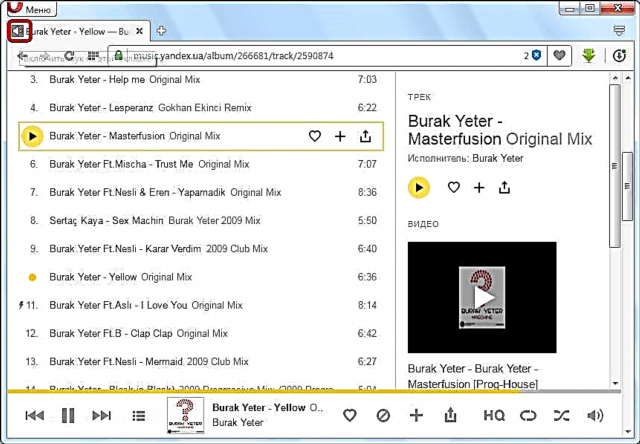
વોલ્યુમ મિક્સર ગોઠવણ
ઓપેરામાં અવાજની ખોટ સાથેની સંભવિત સમસ્યા વિન્ડોઝ વોલ્યુમ મિક્સરમાં આ બ્રાઉઝરની તુલનામાં તેની મ્યૂટ હોઈ શકે છે. આ તપાસવા માટે, ટ્રેમાં સ્પીકરના રૂપમાં આયકન પર જમણું-ક્લિક કરો. દેખાતા સંદર્ભ મેનૂમાં, "વોલ્યુમ મિક્સર ખોલો" આઇટમ પસંદ કરો.

એપ્લિકેશન પ્રતીકોમાં કે જેમાં મિક્સર અવાજ “આપે છે”, અમે ઓપેરા આયકન શોધી રહ્યા છીએ. જો raપેરા બ્રાઉઝરની કોલમમાં સ્પીકર ઓળંગી જાય, તો તેનો અર્થ એ કે આ પ્રોગ્રામમાં ધ્વનિ પૂરા પાડવામાં આવતી નથી. બ્રાઉઝરમાં અવાજ સક્ષમ કરવા માટે અમે ક્રોસ-આઉટ સ્પીકર આઇકન પર ક્લિક કરીએ છીએ.
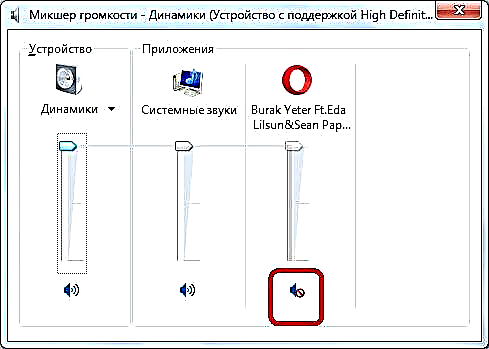
તે પછી, ઓપેરામાં અવાજ સામાન્ય રીતે ચાલવો જોઈએ.
ફ્લશ કેશ
સાઇટમાંથી અવાજ સ્પીકર સુધી પહોંચાડવામાં આવે તે પહેલાં, તે બ્રાઉઝર કેશમાં audioડિઓ ફાઇલ તરીકે સાચવવામાં આવે છે. સ્વાભાવિક રીતે, જો કેશ ભરેલી છે, તો અવાજ પ્રજનન સાથેની સમસ્યાઓ તદ્દન શક્ય છે. આવી સમસ્યાઓથી બચવા માટે, તમારે કેશ સાફ કરવાની જરૂર છે. ચાલો તે કેવી રીતે કરવું તે આકૃતિ કરીએ.
અમે મુખ્ય મેનૂ ખોલીએ છીએ, અને "સેટિંગ્સ" આઇટમ પર ક્લિક કરીએ છીએ. તમે ફક્ત કીબોર્ડ શોર્ટકટ Alt + P લખીને પણ જઈ શકો છો.

"સુરક્ષા" વિભાગ પર જાઓ.

"ગોપનીયતા" સેટિંગ્સ બ્લોકમાં, "બ્રાઉઝિંગ ઇતિહાસ સાફ કરો" બટન પર ક્લિક કરો.

Beforeપેરાના વિવિધ પરિમાણોને સાફ કરવાની offeringફર કરતા આપણી પહેલાં વિંડો ખુલે છે. જો આપણે તે બધાને પસંદ કરીએ, તો પછી સાઇટ્સ, કૂકીઝ, બ્રાઉઝિંગ ઇતિહાસ અને અન્ય મહત્વપૂર્ણ માહિતીના પાસવર્ડ્સ જેવા મૂલ્યવાન ડેટા ફક્ત કા beી નાખવામાં આવશે. તેથી, બધા વિકલ્પોને અનચેક કરો, અને ફક્ત "કેશ્ડ છબીઓ અને ફાઇલો" ની વિરુદ્ધ કિંમત છોડી દો. તે સુનિશ્ચિત કરવું પણ જરૂરી છે કે વિંડોના ઉપરના ભાગમાં, ડેટા કાtionી નાખવાના સમયગાળા માટે જવાબદાર સ્વરૂપમાં, "ખૂબ શરૂઆતથી" મૂલ્ય સુયોજિત છે. તે પછી, "બ્રાઉઝિંગ ઇતિહાસ સાફ કરો" બટન પર ક્લિક કરો.

બ્રાઉઝર કેશ સાફ થઈ જશે. સંભવ છે કે આ ઓપેરામાં અવાજની ખોટ સાથે સમસ્યા હલ કરશે.
ફ્લેશ પ્લેયર અપડેટ
જો સાંભળવાની સામગ્રી એડોબ ફ્લેશ પ્લેયરનો ઉપયોગ કરીને ચલાવવામાં આવે છે, તો પછી, સંભવત,, આ પ્લગ-ઇનની ગેરહાજરીને કારણે, અથવા તેના જૂના સંસ્કરણનો ઉપયોગ કરીને ધ્વનિ સમસ્યાઓ થાય છે. તમારે Opeપેરા માટે ફ્લેશ પ્લેયર ઇન્સ્ટોલ અથવા અપગ્રેડ કરવાની જરૂર છે.

તે જ સમયે, એ નોંધવું જોઇએ કે જો સમસ્યા ફ્લેશ પ્લેયરમાં ચોક્કસપણે રહે છે, તો પછી ફક્ત ફ્લેશ ફોર્મેટ સાથે સંકળાયેલા અવાજો બ્રાઉઝરમાં ચાલશે નહીં, અને બાકીની સામગ્રી યોગ્ય રીતે ચલાવવી જોઈએ.
બ્રાઉઝર ફરીથી ઇન્સ્ટોલ કરો
જો ઉપરના વિકલ્પોમાંથી કોઈ પણ તમને મદદ કરશે નહીં, અને તમને ખાતરી છે કે તે બ્રાઉઝરમાં છે, અને andપરેટિંગ સિસ્ટમની હાર્ડવેર અથવા સ softwareફ્ટવેર સમસ્યાઓમાં નથી, તો તમારે Opeપેરાને ફરીથી ઇન્સ્ટોલ કરવું જોઈએ.

જેમ આપણે શીખ્યા, ઓપેરામાં ધ્વનિના અભાવના કારણો સંપૂર્ણપણે અલગ હોઈ શકે છે. તેમાંથી કેટલીક સંપૂર્ણ સિસ્ટમની સમસ્યાઓ છે, જ્યારે અન્ય ફક્ત આ બ્રાઉઝરની છે.











